Acer W510P – страница 59
Инструкция к Планшету Acer W510P

Список кодов стран
Данное оборудование можно эксплуатировать в следующих странах:
Страна
ISO 3166
Страна
ISO 3166
2-букв. код
2-букв. код
Австрия
AT
Мальта
MT
Бельгия
BE
Нидерланды
NT
Кипр
CY
Польша
PL
Чешская
CZ
Португалия
PT
Республика
Словакия
SK
Дания
DK
Словения
SL
Эстония
EE
Испания
ES
Финляндия
FI
Швеция
SE
Франция
FR
Великобритания
GB
Германия
DE
Исландия
IS
Греция
GR
Лихтенштейн
LI
Венгрия
HU
Норвегия
NO
Ирландия
IE
Швейцария
CH
Италия
IT
Болгария
BG
Латвия
LV
Румыния
RO
Литва
LT
Турция
TR
Люксембург
LU
Канада – Маломощные, нелицензируемые радиокоммуникационные
устройства (RSS-210)
Воздействие высокочастотных полей на людей (RSS-102)
В этом компьютере используется встроенная антенна с малым усилением, которая
не создает высокочастотных полей, превышающих пределы, установленные
Канадскими стандартами здравоохранения для населения; см.
Соответствие нормативным требованиям и замечания по безопасности - 103
"Нормы безопасности 6" на веб-сайте министерства здравоохранения Канады
www.hc-sc.gc.ca/rpb
Это устройство отвечает требованиям стандарта RSS210 Министерства
промышленности Канады.
Это цифровое устройство класса B отвечает требованиям канадского стандарта
ICES-003, ред. 4, RSS-210 № 4 (декабрь 2000) и № 5 (ноябрь 2001).
"Для предотвращения радиопомех в работе лицензированных служб, данное
устройство должно эксплуатироваться в помещениях вдали от окон для
обеспечения
максимального экранирования. Установка оборудования (или его
передающей антенны) за пределами помещений подлежит лицензированию".
Cet appareil numérique de la classe B est conforme à la norme NMB-003, No. 4, et
CNR-210, No 4 (Dec 2000) et No 5 (Nov 2001).
« Pour empêcher que cet appareil cause du brouillage au service faisant l'objet d'une
licence, il doit être utilisé a l'intérieur et devrait être placé loin des fenêtres afin de fournir
un écran de blindage maximal. Si le matériel (ou son antenne d'émission) est installé à
l'extérieur, il doit faire l'objet d'une licence.
Внимание! При использовании модуля беспроводной связи IEEE 802.11a это
устройство должно использоваться в помещениях, так как он работает в
диапазоне частот от 5,15 до 5,25 ГГц. Согласно требованиям
Министерства промышленности Канады, данное устройство должно
использоваться в
помещении во избежание помех, вызванных излучением в
диапазоне 5,15-5,25 ГГц, в работе мобильных систем спутниковой связи,
использующих соседний частотный диапазон. Частотные диапазоны
5,25-5,35 ГГц и 5,65-5,85 ГГц выделены в основном для мощных радаров.
Работа радарных станций может вызывать помехи в работе этого
устройства и/или повредить его.
Максимально допустимый коэффициент усиления антенны для использования с
этим устройством составляет 6 dBi для соблюдения предела эффективной
изотропно-излучаемой мощности для диапазона частот 5,25-5,35 и 5,725-5,85 ГГц
при работе в режиме
"точка-точка".
Ver.: 01.01.03
104 - Соответствие нормативным требованиям и замечания по безопасности

Podręcznik użytkownika
tabletu
ICONIA W510 / W511
- 1
© 2012. Wszelkie prawa zastrzeżone.
Podręcznik użytkownika tabletu ICONIA W510 / W511
Model: W510
Wydanie pierwsze: 11/2012
2 -

Spis treści
Spis treści 3
Widok z prawej......................................... 34
Widok od spodu ...................................... 34
Bezpieczeństwo i komfort 5
Micro USB 35
Po kolei 18
Micro HDMI 36
Instrukcje.......................................................... 18
Podstawowe porady i wskazówki dotyczące
Korzystanie z klawiatury wirtualnej
używania komputera ........................................ 19
(virtual keyboard) 37
Włączanie i wyłączanie komputera........... 19
Dbanie o komputer.................................... 19
Sieci bezprzewodowe 39
Dbanie o zasilacz prądu przemiennego.... 20
Podłączanie do Internetu................................. 39
Czyszczenie i obsługa serwisowa............. 21
Sieci bezprzewodowe...................................... 39
Opis komputera typu tablet firmy
Acer clear.fi 41
Acer 22
Nawigacja między plikami multimedialnymi i
Komputer typu tablet ........................................ 22
zdjęciami.......................................................... 42
Widok z góry ............................................ 22
Udostępnianie pliki ................................... 42
Widok od spodu ....................................... 24
Które urządzenia są zgodne? .................. 43
Widok z przodu ........................................ 25
Odtwarzanie zawartości innego
Widok od tyłu ........................................... 26
urządzenia................................................ 44
Widok z prawej/lewej strony .................... 27
Instalowanie karty SIM (tylko w wybranych
Orientacja ekranu i czujnik
modelach) ........................................................ 28
przyspieszenia 45
Korzystanie z połączenia sieciowego ....... 29
Blokada karty SIM..................................... 29
Zarządzanie energią 46
Wyjmowanie karty SIM ............................. 29
Oszczędzanie energii ...................................... 46
Podłącz tablet do stacji dokującej z
Pakiet akumulatora 49
klawiaturą......................................................... 30
Charakterystyka pakietu akumulatora ............. 49
Zabezpiecz tablet w stacji dokującej z
Ładowanie akumulatora ........................... 49
klawiaturą.................................................. 30
Optymalizowanie okresu trwałości
Stacja dokująca z klawiaturą............................ 31
akumulatora ............................................. 51
Widok z przodu ........................................ 31
Kontrola poziomu naładowania
Widok z góry ............................................ 32
akumulatora ............................................. 52
Widok z lewej strony ................................. 33
Spis treści - 3
Ostrzeżenie o niskim poziomie
Gdzie mogę uzyskać więcej informacji? .. 66
naładowania akumulatora......................... 52
Rozwiązywanie problemów ............................. 67
Porady dotyczące rozwiązywania
Zabezpieczanie komputera 54
problemów................................................ 67
Używanie haseł................................................ 54
Komunikaty o błędach.............................. 67
Wprowadzanie haseł................................. 55
Odzyskiwanie systemu 70
Często zadawane pytania 56
Przywracanie z dostarczonej DVD
Zgłaszanie potrzeby obsługi serwisowej .......... 58
przywracania ................................................... 70
Wskazówki i porady dotyczące korzystania
z systemu Windows 8 ...................................... 60
Odzyskiwanie 71
Trzy koncepcje warte zapamiętania.......... 60
Tworzenie kopii zapasowych przywracania..... 72
Jak otworzyć pasek Charms? ................... 60
Tworzenie kopii zapasowych sterowników i
Jak uzyskać dostęp do ekranu Start?....... 60
aplikacji............................................................ 76
Jak poruszać się pomiędzy
Odzyskiwanie systemu.................................... 78
aplikacjami? .............................................. 61
Ponowna instalacja sterowników i
Jak wyłączyć komputer?........................... 61
aplikacji .................................................... 79
Dlaczego wprowadzono nowy
Powrót do przechwyconego
interfejs? ................................................... 61
poprzedniego ekranu systemu................. 82
Jak odblokować komputer? ...................... 62
Przywracanie fabrycznych ustawień
Jak spersonalizować komputer?............... 62
systemu.................................................... 84
Chcę korzystać z systemu Windows w
Przywracanie z systemu Windows........... 84
sposób, jaki dobrze znam — oddajcie
Przywracanie z kopii zapasowych
mi mój pulpit!............................................. 63
przywracania ............................................ 89
Gdzie są moje aplikacje? .......................... 64
Program narzędziowy BIOS 94
Czym jest identyfikator (konto)
Sekwencja startowa systemu .......................... 94
Microsoft? ................................................. 65
Ustawianie haseł ............................................. 94
Jak dodać ulubioną stronę do
przeglądarki Internet Explorer?................. 66
Przepisy i uwagi dotyczące
Jak sprawdzić dostępność aktualizacji
bezpieczeństwa 95
systemu Windows?................................... 66
4 - Spis treści

Bezpieczeństwo i komfort
Instrukcje bezpieczeństwa
Instrukcje te należy dokładnie przeczytać. Zachowaj ten dokument do wykorzystania w
przyszłości. Stosować się do wszystkich ostrzeżeń i instrukcji umieszczonych na
urządzeniu.
Wyłączanie urządzenia przed przystąpieniem do czyszczenia
Przed przystąpieniem do czyszczenia należy odłączyć urządzenie od ściennego gniazda
zasilania. Nie stosować środków czyszczących w płynie i w aerozolu. Do czyszczenia
używać wilgotnej szmatki.
Ostrzeżenia
Dostęp do kabla zasilania
Należy zadbać, aby gniazdko elektryczne, do którego przyłączany jest przewód zasilający
było łatwo dostępne oraz znajdowało się możliwie jak najbliżej operatora sprzętu. W razie
konieczności odłączenia zasilania sprzętu należy odpiąć przewód zasilający od gniazdka
elektrycznego.
Odłączanie źródła zasilania
Należy stosować się do następujących wytycznych podczas przyłączania i odłączania
zasilania do zespołu zasilacza:
Zainstalować zespół zasilacza przed przyłączeniem przewodu zasilającego do gniazdka
elektrycznego prądu przemiennego.
Odpiąć przewód zasilający przed wyjęciem zespołu zasilacza z komputera.
Gdy system posiada kilka źródeł zasilania, należy odłączyć zasilanie od systemu
odpinaj
ąc wszystkie przewody zasilające od zasilaczy.
Bezpieczeństwo i komfort - 5
Korzystanie z zasilania elektrycznego
-Urządzenie należy eksploatować stosując zasilanie energią elektryczną zgodnie z
informacjami podanymi na tabliczce znamionowej. Jeżeli nie ma pewności co do
rodzaju dostępnego zasilania energią elektryczną, należy skontaktować się z
dostawcą lub lokalnym zakładem energetycznym.
- Nie wolno umieszczać żadnych przedmiotów na przewodzie zasilającym. Nie
umieszczać urządzenia w miejscach narażonych na przydeptywanie przewodu
zasilającego.
-Jeżeli wykorzystywany jest przedłużacz, należy sprawdzić, czy łączny pobór mocy
sprzętu podłączonego do przedłużacza, nie przekracza parametrów obciążenia
przedłużacza. Należy także sprawdzić, czy całkowity pobór prądu wszystkich
urządzeń podłączonych do gniazdka
ściennego nie przekracza maksymalnego
obciążenia bezpiecznika.
- Nie wolno przeciążać gniazdka, listwy lub rozdzielacza elektrycznego przyłączając
zbyt wiele urządzeń. Całkowite obciążenie systemu nie może przekraczać 80%
wartości znamionowej obciążenia odgałęzienia obwodu. Gdy stosuje się listwę
zasilającą, obciążenie nie może przekraczać 80% wartości znamionowej obciążenia
wejściowego listwy.
- Zasilacz sieciowy jest zaopatrzony w trójprzewodową wtyczkę z uziemieniem.
Wtyczka ta pasuje tylko do gniazda zasilającego z uziemieniem. Przed
przyłączeniem wtyczki zasilacza należy upewnić się, czy gniazdo zasilające jest
prawidłowo uziemione. Nie przyłączać wtyczki do nieuziemionego gniazda
zasilającego. Zwrócić się do swego elektryka w celu uzyskania szczegółowych
informacji.
-Ostrzeżenie! Kołek uziemiający stanowi element bezpiecze
ństwa. Skutkiem
korzystania z gniazda zasilającego, które nie jest prawidłowo uziemione, może
być porażenie prądem elektrycznym i/lub obrażenia ciała.
- Uwaga: Kołek uziemiający zapewnia również dobre zabezpieczenie przed
nieprzewidzianymi zakłóceniami generowanymi przed inne urządzenia elektryczne,
6 - Bezpieczeństwo i komfort

znajdujące się w sąsiedztwie, które mogą przeszkadzać w prawidłowej pracy tego
urządzenia.
- System można zasilać z różnych źródeł prądu przemiennego w zakresach napięcia
od 100 do 120 V lub od 220 do 240 V. Kabel zasilania dołączony do systemu spełnia
wymagania stawiane w kraju/regionie, w którym system został zakupiony. Kable
zasilania do stosowania w innych krajach/regionach muszą spełniać wymagania
obowiązujące w tych krajach/regionach. Aby uzyskać więcej informacji o
wymaganiach dotyczących kabla zasilania, skontaktuj się z autoryzowanym
sprzedawcą lub dostawcą usług.
Ochrona słuchu
- Ostrzeżenie: W przypadku wydłużonego korzystania ze słuchawek
przy dużym natężeniu dźwięku może wystąpić trwała utrata słuchu.
Aby chroni
ć swój słuch, przestrzegaj poniższych zaleceń.
-Zwiększaj głośność stopniowo, dopóki dźwięk nie będzie słyszany wyraźnie i
komfortowo.
-Nie zwiększaj poziomu głośności, gdy słuch zaadaptuje się do bieżącego poziomu.
-Nie słuchaj głośnej muzyki przez długi czas.
-Nie zwiększaj głośności, aby zagłuszyć hałasy dochodzące z otoczenia.
- Zmniejsz głośność, jeśli nie słyszysz ludzi mówiących w pobliżu.
Dołączone zaślepki gniazd kart
- Uwaga: Informacje w tej części mogą nie dotyczyć tego komputera.
Komputery są dostarczane z kart
ą-zaślepką umieszczoną w gnieździe PCMCIA. Zaślepki
chronią nieużywane gniazda przed kurzem, metalowymi przedmiotami lub innymi
drobnymi obiektami. Zachowaj zaślepki w celu użycia, gdy w gniazdach nie będzie kart.
Ogólne
- Nie należy używać urządzenia w pobliżu wody.
-Nie ustawiać urządzenia na niestabilnych wózkach, stojakach lub stołach. Grozi to
upadkiem urządzenia, co mogłoby spowodować jego poważne uszkodzenie.
Bezpieczeństwo i komfort - 7
- Szczeliny i otwory służą do wentylacji, co ma na celu zapewnienie prawidłowego
działania urządzenia i zabezpieczenie przed przegrzaniem. Szczeliny te nie mogą być
blokowane lub przykrywane. Tych otworów nigdy nie wolno blokować umieszczając
urządzenie na łóżku, sofie, dywanie lub innych podobnych powierzchniach. Nigdy nie
umieszczać urządzenia w pobliżu grzejników lub węzłów cieplnych albo w
zabudowanych instalacjach, o ile nie zostanie zagwarantowana prawidłowa wentylacja.
- Nigdy nie wolno wkładać żadnych przedmiotów do wnętrza urządzenia, ponieważ
mogłoby dojść do zetknięcia z miejscami pod wysokim napięciem lub do zwarcia
części, czego skutkiem mógłby być pożar lub porażenie prądem. Nie wolno
dopuszczać do rozlania jakichkolwiek płynów na urządzenie.
- Aby uniknąć uszkodzenia wewnętrznych części składowych i zapobiec wyciekowi
elektrolitu z akumulatora, nie należy umieszczać urządzenia na drgającej
powierzchni.
- Nigdy nie należy używać go w warunkach zawodów sportowych, ćwiczeń lub w
środowisku, w którym występują drgania, co mogłoby spowodować zwarcie lub
uszkodzenie urządzeń wirujących, dysku twardego, napędu optycznego, a nawet
narazić na zagrożenie ze strony pakietu akumulatora litowo-jonowego.
- Spodnia część, obszary przy otworach wentylacyjnych i zasilacz mogą si
ę
nagrzewać. Aby uniknąć obrażeń, nie należy narażać skóry lub części ciała na
kontakt z nimi.
-Urządzenie i jego rozszerzenia mogą zawierać niewielkie części. Należy trzymać je
z dala od małych dzieci.
Obsługa techniczna urządzenia
Nie podejmować samodzielnych napraw urządzenia, ponieważ otwarcie lub zdjęcie
pokryw może spowodować narażenie na działanie niebezpiecznego napięcia
elektrycznego lub na inne niebezpieczeństwa. Wszelkie prace serwisowe należy
powierzać wykwalifikowanym pracownikom serwisu.
Urządzenie należy odłączyć od ściennego gniazda zasilania i skontaktować się z
wykwalifikowanym personelem serwisu, w następujących okolicznościach:
8 - Bezpieczeństwo i komfort
- Gdy doszło do uszkodzenia lub przetarcia przewodu zasilającego lub wtyczki
przewodu.
-Jeżeli do wnętrza urządzenia został wylany płyn.
-Jeżeli urządzenie zostało narażone na działanie deszczu lub wody.
-Jeżeli urządzenie zostanie upuszczone lub doszło do uszkodzenia jego obudowy.
-Jeżeli urządzenie wykazuje wyraźne zmiany w działaniu, oznaczające potrzebę
naprawy.
-Jeżeli produkt nie działa poprawnie mimo postępowania zgodnie z zaleceniami
podanymi w instrukcji obsługi.
- Uwaga: Należy dokonywać tylko tych regulacji, które zostały opisane w instrukcji
obsługi, ponieważ wprowadzenie nieprawidłowych ustawień może spowodować
uszkodzenie i często będzie wymagać dużego nakładu pracy wykwalifikowanego
technika, aby przywrócić normalny stan urządzenia.
Instrukcja bezpiecznego użytkowania akumulatora
W tym komputerze znajduje się akumulator litowo-jonowy lub litowo-polimerowy. Z
urządzenia nie należy korzystać w środowisku wilgotnym, mokrym lub stwarzającym
ryzyko wystąpienia korozji. Produktu nie ustawiać, przechowywać ani nie pozostawiać na
lub w pobliżu źródła ciepła, w miejscach narażonych na działanie wysokich temperatur lub
silnych promieni słonecznych, w kuchence mikrofalowej lub pojemniku ciśnieniowym, ani
w żadnym miejscu, w którym może wystąpić temperatura powyżej 60°C (140°F).
Nieprzestrzeganie tych instrukcji może spowodować wyciek kwasu, rozgrzanie lub
eksplozję akumulatora, a w rezultacie obrażenia ciała i/lub uszkodzenia.
Nie przekłuwać, otwierać ani rozmontowywać akumulatora. W przypadku dotknięcia
cieczy, która wyciekła z akumulatora, dokładnie spłukać ciało wodą i natychmiast
skontaktować się z lekarzem.
Ze względów bezpieczeństwa oraz dla zapewnienia jak najdłu
ższego czasu eksploatacji
akumulatora ładowanie w temperaturach poniżej 0°C lub powyżej 40°C nie jest możliwe.
Bezpieczeństwo i komfort - 9
Akumulator osiąga pełną wydajność dopiero po dwóch lub trzech kompletnych cyklach
ładowania/rozładowania. Akumulator można ładować i rozładowywać setki razy, jednak
należy pamiętać, że z biegiem czasu zużywa się. Kiedy czas pracy przy zasilaniu
akumulatorowym staje się zauważalnie krótszy, należy skontaktować się z
wykwalifikowanym pracownikiem serwisu. Stosować wyłącznie zatwierdzone
akumulatory i ładować wyłącznie za pomocą zatwierdzonych ładowarek przeznaczonych
do tego urządzenia.
Nie korzystać z uszkodzonych ładowarek lub akumulatorów.
Pozostawianie akumulatora w miejscach o zbyt wysokiej lub niskiej temperaturze, np. w
samochodzie latem lub zimą, powoduje zmniejszanie jego pojemności i żywotności.
Zawsze starać się przechowywać akumulator w temperaturze z przedziału od 15°C do
25°C (od 59°F do 77°F). Urządzenie, do którego włożono nawet w pełni na
ładowany ale
zbyt rozgrzany lub schłodzony akumulator, może chwilowo nie działać. Wydajność
akumulatora jest niższa szczególnie w temperaturach znacznie poniżej zera.
Nie wrzucać akumulatora do ognia, ponieważ może to spowodować wybuch.
Akumulatory mogą również eksplodować w wyniku uszkodzenia. Zużyte akumulatory
wyrzucać w sposób zgodny z lokalnymi przepisami. O ile to możliwe, poddawać
akumulatory recyklingowi. Nie wyrzucać wraz ze zwykłymi odpadami gospodarstwa
domowego.
- Uwaga: Aby uzyskać dokumenty dotyczące transportu akumulatorów, patrz witryna
www.acer.com
-Ostrzeżenie! Nieprawidłowa obsługa akumulatorów może spowodować
wybuch. Nie wolno ich rozmontowywać lub narażać na działanie ognia.
Przechowuj je poza zasięgiem dzieci. Likwidując zużyte akumulatory należy
stosować się do lokalnych regulacji prawnych.
10 - Bezpieczeństwo i komfort
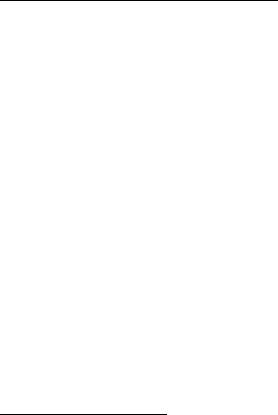
Częstotliwość radiowa — zakłócenia
-Ostrzeżenie! Ze względów bezpieczeństwa, wyłącz wszystkie urządzenia
bezprzewodowe lub transmitujące fale radiowe podczas korzystania z laptopa
w następujących warunkach. Urządzenia te obejmują, między innymi: sieć
bezprzewodową (WLAN), Bluetooth lub 3G.
Pamiętaj, że należy przestrzegać szczególnych przepisów obowiązujących na danym
obszarze i zawsze wyłączaj urządzenie, gdy korzystanie z niego jest zabronione lub gdy
może powodować zakłócenia lub zagrożenie. Korzystaj z urządzenia wyłącznie w
normalnych warunkach. Urządzenie spełnia wymagania dotyczące ekspozycji radiowej,
gdy użytkowane jest normalnie, i gdy urządzenie wraz z anteną znajduje się w odległości
przynajmniej 1,5 cm od ciała. Nie powinno zawierać metalu i należy ustawiać urządzenie
w wyżej określonej odległości od cia
ła. Aby pomyślnie przesyłać pliki lub wiadomości,
urządzenie wymaga dobrej jakości połączenia z siecią. W niektórych przypadkach
przesyłanie plików lub wiadomości może zostać opóźnione do czasu uzyskania takiego
połączenia. Upewnij się, że powyższe instrukcje dotyczące odległości od ciała są
przestrzegane do momentu zakończenia transmisji. Niektóre części urządzenia są
magnetyczne. Urządzenie może przyciągać materiały metalowe, a osoby korzystające z
aparatów słuchowych nie powinny zbliżać urządzenia do aparatu. Nie należy umieszczać
kart kredytowych lub innych magnetycznych nośników danych w pobliżu urządzenia,
ponieważ istnieje ryzyko usunięcia zapisanych na nich danych.
Urządzenia medyczne
Działanie wszelkiego sprzętu transmitującego fale radiowe, w tym telefonów
bezprzewodowych, może powodować zakłócenia działania urządzeń medycznych, które
nie są wystarczająco zabezpieczone. Skonsultować się z lekarzem lub producentem
urządzenia medycznego, aby ustalić, czy jest ono wystarczająco zabezpieczone przed
działaniem zewnętrznej energii fal o częstotliwości radiowe lub w razie wystąpienia
jakichkolwiek pytań. Urządzenie należy wyłączać w obiektach opieki medycznej, kiedy
wymagają tego umieszczone w nich przepisy regulacji prawnych. Szpitale lub inne
obiekty opieki medycznej są obszarami, w których mogą być używane urządzenia
wrażliwe na zewnętrzną transmisję fal o częstotliwości radiowej.
Bezpieczeństwo i komfort - 11

Rozruszniki serca. Producenci rozruszników serca zalecają utrzymywanie minimalnej
odległości 15,3 centymetra (6 cali) pomiędzy urządzeniami bezprzewodowymi i
rozrusznikiem serca, co pozwoli uniknąć potencjalnego ryzyka wystąpienia zakłóceń
pracy rozrusznika. Zalecenia te są zgodne z wynikami niezależnych badań oraz
zaleceniami Wireless Technology Research. Osoby korzystające z rozruszników serca
powinny postępować w następujący sposób:
- Zawsze utrzymywać urządzenie w większej odległości niż 15,3 centymetra (6 cali)
od rozrusznika.
-Nie nosić urządzenia w pobliżu rozrusznika serca, kiedy jest ono włączone.
W przypadku wystąpienia podejrzeń o powodowanie zakłóceń, wyłączyć urządzenie
i odsunąć je.
Aparaty słuchowe. Niektóre urządzenia bezprzewodowe mogą zakłócać działanie
pewnych aparatów słuchowych. W razie wyst
ąpienia zakłóceń, należy zwrócić się do
swego dostawcy usług.
Pojazdy
Sygnały o częstotliwości radiowej mogą oddziaływać na nieprawidłowo zainstalowane lub
słabo ekranowane układy elektroniczne w pojazdach mechanicznych, takie jak
elektronicznie sterowane układy wtrysku paliwa, elektronicznie sterowane układy
hamulcowe z zabezpieczeniem przeciwpoślizgowym (zabezpieczające przed
zablokowaniem kół), elektroniczne układy sterowania prędkością oraz systemy poduszek
powietrznych. Aby uzyskać więcej informacji, skontaktuj się z producentem pojazdu lub
wyposażenia dodatkowego, albo z jego przedstawicielem. Naprawy urządzenia lub
instalowanie urządzenia w pojeździe powinien przeprowadzać tylko przeszkolony
personel serwisu. Niewłaściwe zainstalowanie lub wykonywanie napraw może stworzyć
zagrożenie lub spowodować unieważnienie gwarancji udzielonej temu urządzeniu.
Należy okresowo kontrolować prawidłowość zamontowania i działania wszystkich
urządzeń bezprzewodowych w swoim pojeździe. Nie przechowywać, ani nie przewozić
palnych płynów, gazów lub materiałów wybuchowych w tym samym pomieszczeniu, w
którym znajduje się urządzenie, jego części składowe lub elementy rozszerzeń. W
przypadku pojazdów wyposażonych w poduszki powietrzne należy pamiętać, że
napełniają się one z ogromną siłą. Nie umieszczać żadnych przedmiotów, w tym
12 - Bezpieczeństwo i komfort
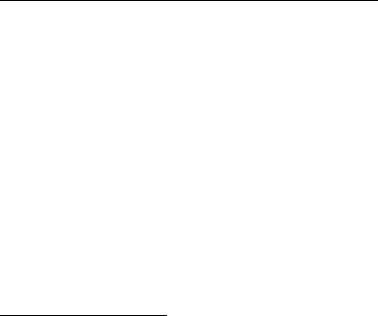
instalowanych lub przenośnych urządzeń bezprzewodowych, w przestrzeni nad
poduszką powietrzną ani w przestrzeni napełniania się poduszki. Skutkiem napełnienia
się poduszki powietrznej, gdy samochodowy sprzęt bezprzewodowy zostanie
zainstalowany w nieprawidłowym miejscu, mogą być poważne obrażenia ciała. Zabrania
się korzystania z urządzenia w czasie lotu samolotem. Przed wejściem na pokład
samolotu należy wyłączyć urządzenie. Korzystanie z bezprzewodowych urządzeń
teletransmisji w samolocie może być niebezpieczne dla sprawności działania systemów
samolotu, może zakłócać sieć telefonów bezprzewodowych oraz może być
niedozwolone.
Warunki pracy potencjalnie zagrażające eksplozją
Urządzenie należy wyłączyć w miejscach stwarzających ryzyko wybuchu; przestrzegać
wszystkich zamieszczonych w takich miejscach oznaczeń i instrukcji. Ryzyko eksplozji
występuje wszędzie tam, gdzie zazwyczaj zaleca się wyłączenie silnika samochodu.
Wystąpienie iskry w takim miejscu może spowodować wybuch lub pożar, a w
konsekwencji obrażenia lub nawet śmierć. Wyłączać notebook w pobliżu dystrybutorów
paliwa na stacjach. Należy pamiętać o przestrzeganiu ograniczeń dotyczących
korzystania ze sprzętu radiowego na stacjach paliw, w zakładach chemicznych lub w
miejscach stosowania materiałów wybuchowych. Obszary o zwiększonym zagrożeniu
wybuchem są często, ale nie zawsze, dobrze oznakowane. Powyższe zalecenia dotyczą
dolnych pokładów statków, rozlewni i magazynów paliw lub substancji chemicznych,
pojazdów przewożących paliwo gazowe w stanie ciekłym (np. propan lub butan) oraz
obszarów, w których powietrze zawiera niebezpieczne związki chemiczne lub cząstki,
takie jak włókna, pył lub drobne cząstki metalu. Nie włą
czać komputera tam, gdzie
zabrania się korzystania z telefonów komórkowych, albo tam, gdzie może to spowodować
zakłócenia lub inne niebezpieczeństwa.
Połączenia ratunkowe
-Ostrzeżenie: Przy użyciu tego urządzenia nie można wykonywać połączeń
ratunkowych. W celu wykonania połączenia ratunkowego trzeba będzie
wybrać odpowiedni numer telefonu w telefonie komórkowym lub w innym
systemie łączności telefonicznej.
Bezpieczeństwo i komfort - 13
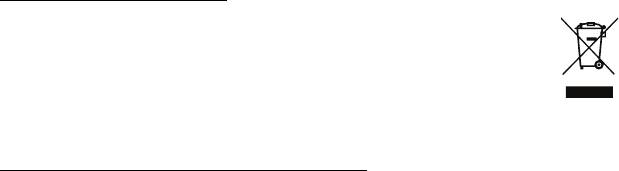
Zalecenia dotyczące utylizacji
Likwidując to urządzenie nie należy wyrzucać go do śmietnika. Aby
zminimalizować skażenie i zapewnić maksymalną ochronę globalnego
środowiska naturalnego, należy urządzenie przetworzyć do ponownego
wykorzystania. Aby uzyskać więcej informacji o regulacjach prawnych
dotyczących zużytego sprzętu elektrycznego i elektronicznego (WEEE),
odwiedź witrynę www.acer-group.com/public/Sustainability/
sustainability01.htm
Porady oraz informacje o wygodzie użytkowania
Użytkownicy komputerów mogą uskarżać się na przemęczenie wzroku i ból głowy po
długim okresie pracy. Po wielu godzinach spędzonych na pracy przed komputerem
użytkownicy są także narażeni na obrażenia ciała. Okresy długiej pracy, nieodpowiednia
pozycja ciała, złe nawyki pracy, stres, niewłaściwe warunki pracy, osobisty stan zdrowia
oraz inne czynniki znacznie zwiększają ryzyko doznania obrażeń ciała.
Nieprawidłowe użytkowanie komputera może prowadzić do zespołu kanału nadgarstka,
zapalenia ścięgna, zapalenia pochewki ścięgna lub innych zaburzeń układu mięśniowo-
szkieletowego. W dłoniach, nadgarstkach, ramionach, barkach, karku lub plecach mogą
pojawiać się następujące objawy:
-Wrażenie drę
twienia, palenia lub kłucia.
- Bolesność, podrażnienia lub wrażliwość.
- Ból, opuchlizna lub pulsowanie.
- Sztywność lub napięcie.
-Chłód lub osłabienie.
W przypadku stwierdzenia występowania takich symptomów lub innych powtarzających
się i/lub utrzymujących się stale objawów związanych z użytkowaniem komputera, należy
natychmiast poradzić się lekarza oraz poinformować o tym dział bezpieczeństwa i higieny
pracy.
W poniższej części przedstawiono porady dotyczące bardziej wygodnego użytkowania
komputerów.
14 - Bezpieczeństwo i komfort
Określanie swej strefy komfortu
Określ swą strefę komfortu dostosowując kąt widzenia monitora, stosując podnóżek lub
zwiększając wysokość siedzenia w taki sposób, aby uzyskać maksymalną wygodę.
Stosuj się do poniższych rad:
- Powstrzymuj się od pozostawania zbyt długo w jednej stałej pozycji.
- Unikaj przygarbiania się i/lub odchylania do tyłu.
- Regularnie wstawaj i spaceruj w celu zlikwidowania napięcia mięśni nóg.
- Rób krótkie przerwy, aby dać odpocząć karkowi i barkom.
- Unikaj naprężania mięśni lub unoszenia barków.
-Zewnętrzny wyświetlacz, klawiaturę oraz myszkę instaluj prawidłowo, zapewniając
dogodne odległości.
-Jeżeli częściej patrzysz na monitor niż na dokumenty, ustaw monitor na środku
biurka, aby zminimalizować napięcie karku.
Jak dbać o swój wzrok
Dł
ugie godziny patrzenia, noszenie niewłaściwych okularów lub szkieł kontaktowych,
odblaski, zbyt silne oświetlenie pomieszczenia, nieostrość obrazu na ekranie, bardzo
małe litery oraz niski kontrast wyświetlacza mogą powodować zmęczenie oczu. W
poniższych podpunktach podano sugestie dotyczące zmniejszania zmęczenia oczu.
Oczy
-Często dawaj odpocząć oczom.
- Rób regularne przerwy dla oczu odwracając wzrok od monitora i skupiając go na
odległym punkcie.
-Często mrugaj, aby nie dopuścić do wyschnięcia oczu.
Wyświetlacz
-Utrzymuj wyświetlacz w czystości.
-Głowę trzymaj wyżej niż górna krawędź wyświetlacza, tak aby patrząc na jego
środek oczy były skierowane w dół.
Bezpieczeństwo i komfort - 15
-Ustaw jasność i/lub kontrast wyświetlacza na poziomie komfortowym dla
podwyższonej czytelności tekstu oraz przejrzystości grafiki.
- Wyeliminuj odblaski i odbicia światła poprzez:
ustawienie wyświetlacza w taki sposób, aby był zwrócony bokiem w kierunku okna
lub innego źródła światła,
zminimalizowanie oświetlenia pomieszczenia dzięki zastosowaniu zasłon, rolet lub
żaluzji,
stosowanie oświetlenia specjalnego,
zmianę kąta widzenia wyświetlacza,
stosowanie filtru redukującego odblaski,
stosowanie osłon na wyświetlacz, na przykład kawałka kartonu umieszczonego na
górnej, przedniej krawędzi wyświetlacza.
- Unikaj ustawiania wyświetlacza pod niewygodnym kątem widzenia.
- Unikaj patrzenia przez dłuższy czas na źródła jasnego światła.
Rozwijanie dobrych nawyków pracy
Następujące nawyki pracy sprawiają, że u
żytkowanie komputera jest bardziej relaksujące
i produktywne:
- Regularnie i często rób krótkie przerwy.
- Wykonuj jakieś ćwiczenia rozciągające.
- Oddychaj świeżym powietrzem tak często, jak jest to możliwe.
- Uprawiaj regularnie ćwiczenia i dbaj o kondycję.
-Ostrzeżenie! Nie zalecamy używania komputera na kanapie lub łóżku. Jeżeli
nie da się tego uniknąć, pracuj krótko, rób częste przerwy i wykonuj jakieś
ćwiczenia rozciągające.
- Uwaga: Aby uzyskać więcej informacji, zapoznaj się z "Przepisy i uwagi dotyczące
bezpieczeństwa" na stronie 95.
16 - Bezpieczeństwo i komfort

Warunki środowiska
Temperatura:
- Podczas pracy: od 5°C do 35°C
- Podczas przechowywania: od -20°C do 65°C
Wilgotność (bez kondensacji pary):
- Podczas pracy: od 20% do 80%
- Podczas przechowywania: od 20% do 80%
Bezpieczeństwo i komfort - 17
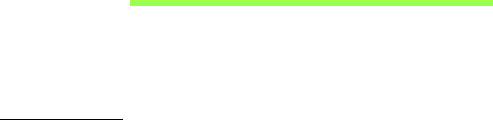
Po kolei
Dziękujemy za wybranie komputera firmy Acer do spełnienia potrzeb w
zakresie mobilnego przetwarzania.
Instrukcje
Aby pomóc w korzystaniu z notebooka Acer, opracowaliśmy zestaw
instrukcji:
Jako pierwszy plakat instalacyjny pomoże użytkownikom rozpocząć
ustawianie komputera.
Skrócony poradnik przedstawia podstawowe właściwości i funkcje
nowego komputera. Aby uzyskać więcej informacji o tym, w jaki sposób
nowy komputer może pomóc Ci być bardziej produktywnym, zapoznaj się
z Podręcznik użytkownika. Przewodnik ten zawiera szczegółowe
informacje dotyczące takich tematów, jak narzędzia systemowe,
odzyskiwanie danych, opcje rozszerzeń oraz rozwiązywanie problemów.
Oprócz nich zawiera także informacje na temat ogólnych przepisów oraz
informacje dotyczące bezpieczeństwa pracy na tym notebooku. Pozycja ta
jest dostępna na pulpicie. Kliknij dwukrotnie ikonę Pomoc, a w
wyświetlonym menu kliknij opcję Podręcznik użytkownika.
18 - Po kolei
- 1
- 2
- 3
- 4
- 5
- 6
- 7
- 8
- 9
- 10
- 11
- 12
- 13
- 14
- 15
- 16
- 17
- 18
- 19
- 20
- 21
- 22
- 23
- 24
- 25
- 26
- 27
- 28
- 29
- 30
- 31
- 32
- 33
- 34
- 35
- 36
- 37
- 38
- 39
- 40
- 41
- 42
- 43
- 44
- 45
- 46
- 47
- 48
- 49
- 50
- 51
- 52
- 53
- 54
- 55
- 56
- 57
- 58
- 59
- 60
- 61
- 62
- 63
- 64
- 65
- 66
- 67
- 68
- 69
- 70
- 71
- 72
- 73
- 74
- 75
- 76
- 77
- 78
- 79
- 80
- 81
- 82
- 83
- 84
- 85
- 86
- 87
- 88
- 89
- 90
- 91
- 92
- 93
- 94
- 95
- 96
- 97
- 98
- 99
- 100
- 101
- 102
- 103
- 104
- 105
- 106
- 107
- 108
- 109
- 110
- 111
- 112
- 113
- 114
- 115
- 116
- 117
- 118
- 119
- 120
- 121
- 122
- 123
- 124
- 125
- 126
- 127
- 128
- 129
- 130
- 131
- 132
- 133
- 134
- 135
- 136
- 137
- 138
- 139
- 140
- 141
- 142
- 143

